win8.1如何删除账户|win8.1删除多余账户的方法
更新日期:2024-03-20 00:50:28
来源:网友投稿
手机扫码继续观看

相信大家都知道win8.1系统中是可以添加多个用户账户的,我们可以给重要账户设置密码起到保护个人隐私的作用。最近有win8.1专业版32位系统用户反映,计算机中添加了多个账户,大多都是多余的想要删除一些账户。那么在win8.1如何删除账户呢?接下来由小编跟大家介绍一下win8.1删除多余账户的方法。
删除方法:
1、首先在桌面上找到右键点击“这台电脑”打开菜单,然后选择“管理”,如图所示;
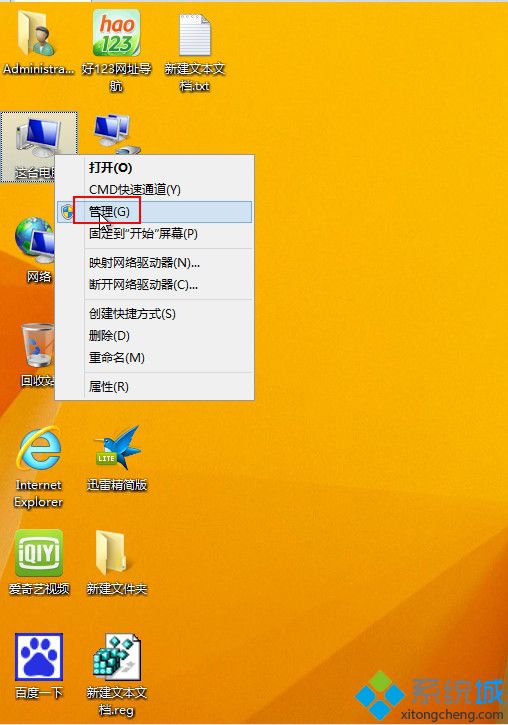
2、进入“计算机管理”窗口后,展开“本地用户和组”,在右侧窗口点击“用户”;
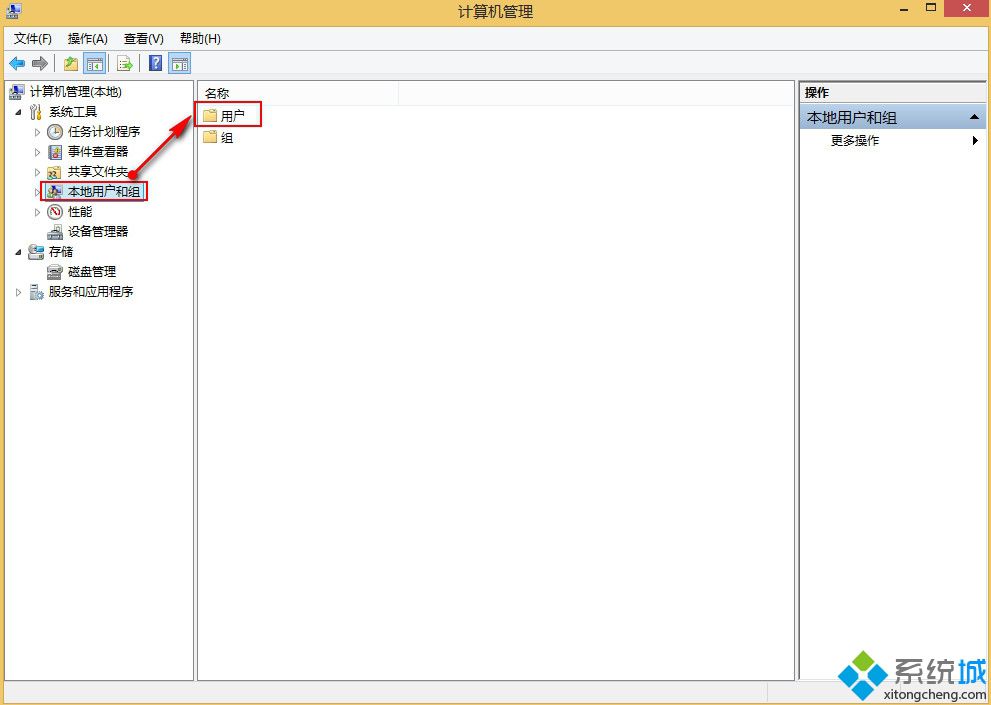
3、然后就可以对账户进行清理了,对想要删除的账户右键,然后在弹出的菜单上选择“删除”;
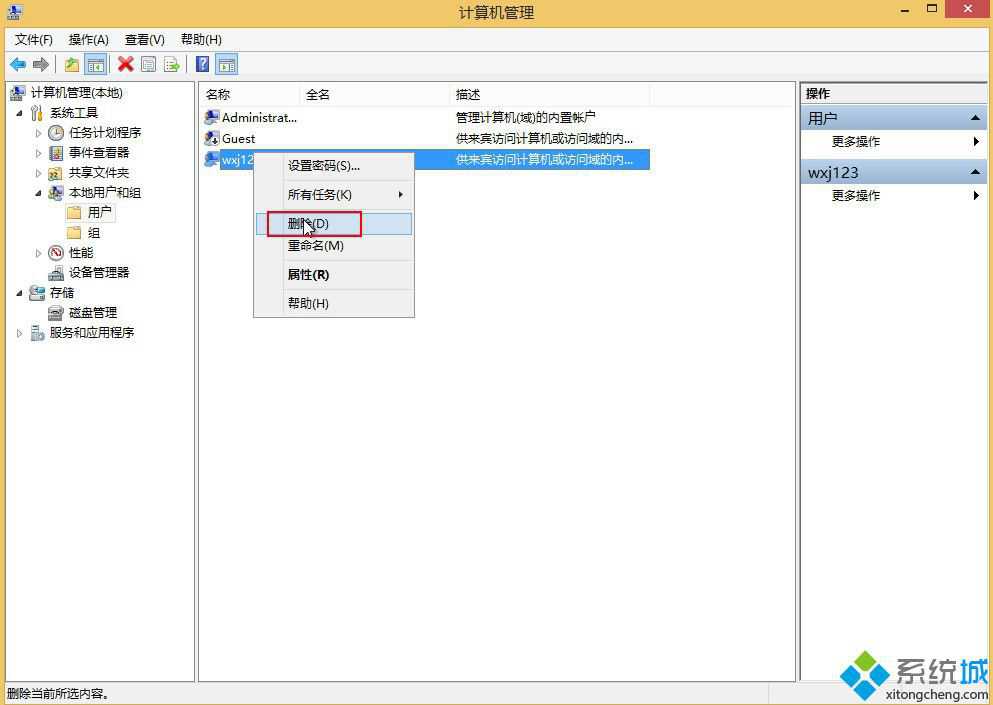
4、接着会弹出确认删除提示,点击“是”;
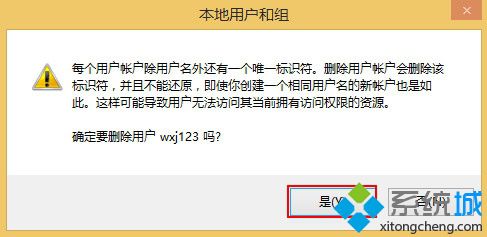
5、之后该账户就成功删除了。
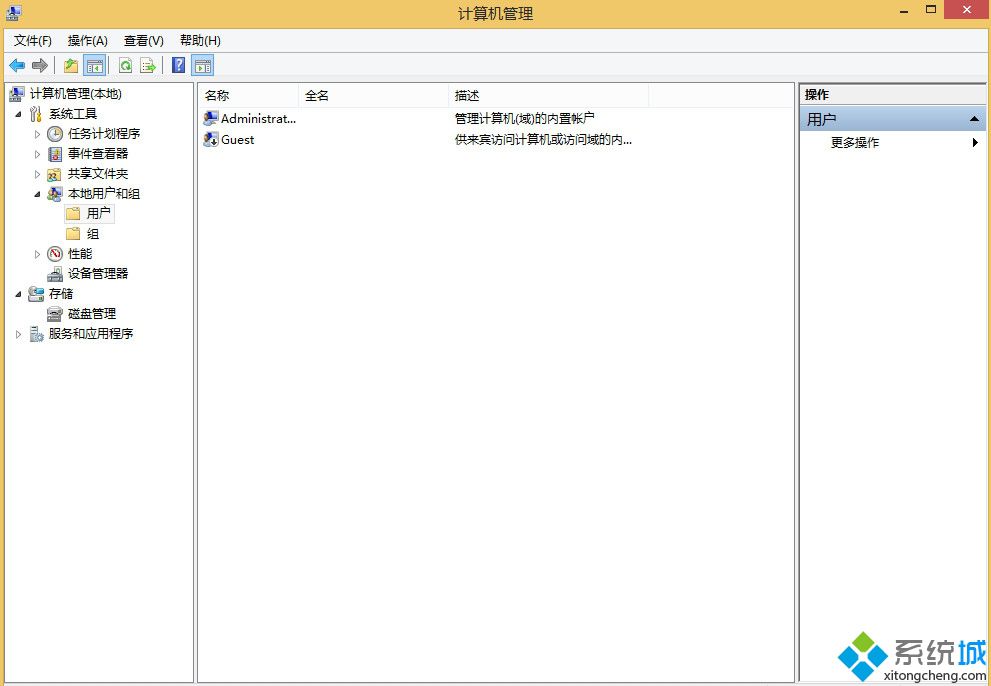
以上就是win8.1删除多余账户的方法的全部内容了,想要清理多余账户的win8.1用户不妨试试此方法,希望能解决大家的问题。
该文章是否有帮助到您?
常见问题
- monterey12.1正式版无法检测更新详情0次
- zui13更新计划详细介绍0次
- 优麒麟u盘安装详细教程0次
- 优麒麟和银河麒麟区别详细介绍0次
- monterey屏幕镜像使用教程0次
- monterey关闭sip教程0次
- 优麒麟操作系统详细评测0次
- monterey支持多设备互动吗详情0次
- 优麒麟中文设置教程0次
- monterey和bigsur区别详细介绍0次
系统下载排行
周
月
其他人正在下载
更多
安卓下载
更多
手机上观看
![]() 扫码手机上观看
扫码手机上观看
下一个:
U盘重装视频












